横向きに読んでいるときにAndroidの画面回転を止める方法
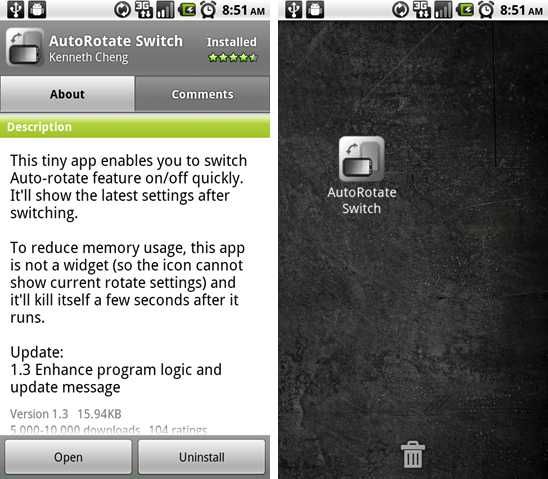
クイックリンク
ショートカットで自動回転を切り替える
設定で自動回転を無効にする
ベッドで横向きに寝そべってメールやTwitterを読んでいると、画面が縦横を入れ替えてしまってイライラすることはありませんか?ここでは素早く問題を解決する2つの方法を紹介します。どちらも簡単ですが、使い勝手や対応端末が異なります。
ショートカットで自動回転を切り替える
これはもっとも汎用性が高くおすすめの方法です。端末の種類を問わず使え、使いたいときだけ自動回転をオフにし、また使いたいときにオンに戻せます。手順は次の通りです。
- Playストア(Market)で「AutoRotate Switch」などの自動回転切替アプリを検索します。
- アプリをインストールします。
- アプリ一覧から該当のショートカットを長押ししてホーム画面にドラッグします。
- ホーム画面のショートカットをタップすると「Auto-rotate を OFF にします」といった確認ダイアログが出て切り替わります。再度タップで元に戻せます。
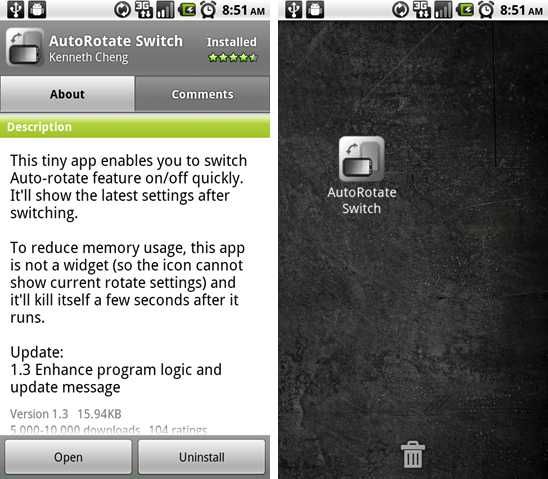
重要: この記事執筆時点では多くの切替アプリが無料で提供されています。将来有料になる可能性もあるため、同様の機能を持つ別のアプリを検索することもできます。私はショートカット型のアプリを推奨します。ウィジェット型だと常駐してメモリを使うためです。
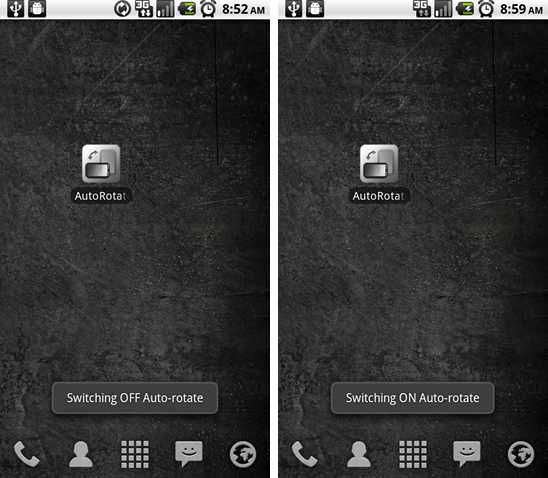
ノート: 一部の端末やAndroidのカスタムUIでは、アプリの名前や見た目が異なる場合があります。検索ワードは「auto rotate switch」「auto-rotate toggle」「画面回転 ロック」などが使えます。
設定で自動回転を無効にする
ハードウェアキーボード付きの旧モデル(例: Droid系や初期のG1など)を使っている場合、この方法が手っ取り早いことがあります。ショートカットを導入する前に筆者が使っていた手順でもあります。
手順:
- 設定を開く
- 「ディスプレイ」を選択
- 「自動回転」または「Auto-rotate screen」のチェックを外す
これで端末は縦向き(ポートレート)に固定されます。ハードウェアキーボードを引き出したときだけ自動で横向きに切り替える設定がある端末もあります。
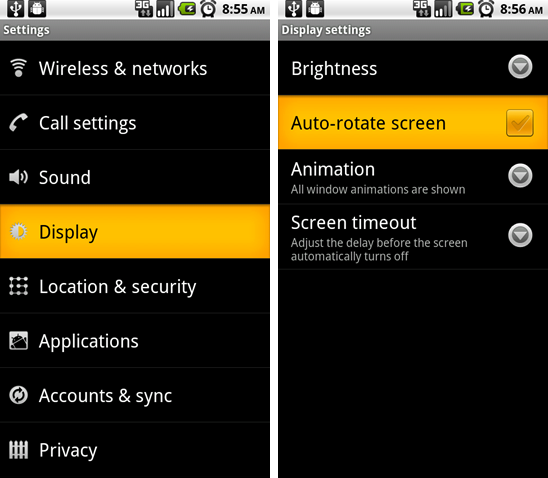
重要: 設定で恒久的に自動回転をオフにすると、動画やゲームを横向きで見たいときにも手動でオンに戻す必要があります。頻繁に切り替えるならショートカット方式が便利です。
いつうまくいかないか(カウンター例)
- 一部の独自UIや古いAndroidバージョンでは、Playストアのアプリが正しく動作しないことがあります。
- システムレベルで回転管理を行っているランチャーや省電力モードが影響する場合があります。
- 端末管理ポリシー(企業端末)で回転設定の変更が制限されている場合、切替アプリは機能しないことがあります。
代替アプローチ
- クイック設定トグルのカスタマイズ: Androidのバージョンによっては通知パネルのクイック設定に回転ロックがあり、ここを下ろして一度で切り替えられます。
- サードパーティ製ランチャーの利用: ランチャーによっては回転制御を細かく設定できるものがあります。
ミニ手順(ショートカット作成のチェックリスト)
- Playストアで「AutoRotate Switch」を検索
- アプリをインストール
- ホーム画面にショートカットを配置
- 動作を確認(ON/OFFを切り替えてみる)
1行用語集
- 自動回転: 端末の向きに合わせて画面が縦横に自動で切り替わる機能。
- ポートレート: 縦向き表示。
- ランドスケープ: 横向き表示。
ユーザーロール別チェックリスト
- カジュアルユーザー: ショートカットをホームに置いてワンタップで切り替える。
- ヘビーユーザー: クイック設定トグルが使えるか確認し、使えればそれを優先。
- 企業ユーザー: 管理者ポリシーで制限がないかITに確認する。
まとめ
横向きで読書中に画面が勝手に回転して困る場合、ショートカットアプリでワンタップ切替を導入するのがもっとも簡単で便利な解決策です。端末や利用状況によっては「設定」から恒久的に自動回転をオフにする方法も役立ちます。どちらの方法を選ぶかは、回転の切り替え頻度と端末の互換性で判断してください。
ソーシャル用短文(例): ベッドで横向きにスマホを見ているときに画面が回ってしまう問題を簡単に解決。ショートカットで自動回転をワンタップ切替、または設定で縦向き固定にするだけ。どちらも数分で完了します。



